Как ввести местоположение файла вручную в диалоге открытия / сохранения GTK 3
Многие приложения используют набор инструментов GTK 3 как в Windows, так и в Linux. Как только ваше любимое программное обеспечение будет обновлено до версии, использующей GTK 3, вы можете запутаться, вводя путь к файлу или папке вручную. В отличие от диалогов GTK 2, где есть специальная кнопка для ввода текстового поля местоположения, диалоговые окна GTK 3 не имеют возможности сделать это. Вот что ты можешь сделать.
Я столкнулся с этой проблемой, когда мой браузер Firefox был скомпилирован с помощью набора инструментов GTK 3 в Arch Linux. Хотя внешний вид существенно не изменился, диалог открытия файла и диалог сохранения файла изменили свой внешний вид. Кнопка, которая включает текстовое поле местоположения, была удалена из диалогового окна. Он всегда показывает цепочку навигации по местоположению без очевидного способа ввести местоположение вручную.
Чтобы исправить это раздражение, вы можете использовать старый добрый
Ctrl + L горячая клавиша. В диалогах GTK 2 фокус перемещается в текстовое поле местоположения. В диалогах GTK 3 он делает видимым текстовое поле местоположения вместо панели навигации.Вот как по умолчанию выглядит диалоговое окно открытия файла в Firefox, созданном с помощью GTK 3:
Теперь нажмите Ctrl + L, и ваш диалог GTK 3 будет выглядеть так: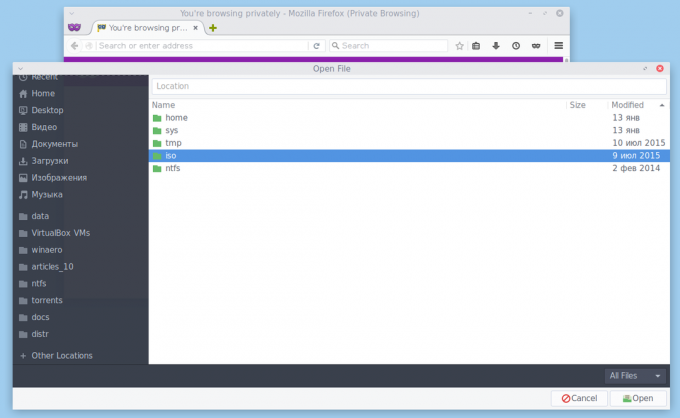
Появится текстовое поле местоположения. Здесь вы можете ввести желаемый путь к файлу или папке, как вы это делали с программами GTK 2:
Вот и все.
